笔记本电脑太暗了怎么调亮 笔记本调节屏幕亮度在哪
更新时间:2024-03-10 12:57:42作者:bianji
很多小伙伴觉得自己笔记本电脑太暗了,想要调亮,但是不知道怎么操作,于是来系统城向小编请教,小编到网上查阅了很多资料,总算找到了笔记本调节屏幕亮度的方法,适用于所有品牌的笔记本电脑,包括联想、华硕、惠普等等,大家如果想要调节屏幕亮度的话,赶紧来系统城看看吧。

笔记本电脑太暗了怎么调亮?
方法一、
1.一般笔记本可以通过F11、F12快捷键调节屏幕亮度。如需增加亮度可按F12,降低亮度则按F11,如图所示:

2.此外,部分笔记本电脑是通过键盘的上、下方向键调节亮度的,须通过Fn快捷键配合调节。
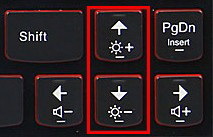
方法二、
1.右键电源按钮,打开“windows移动中心”;

2.在这里我们也可以进行亮度调节。
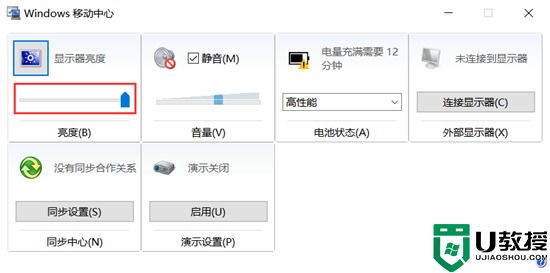
方法三、
1.右键桌面空白处,点击“显示设置”;
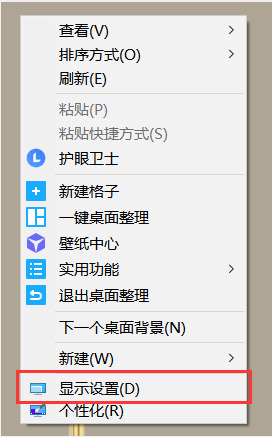
2.接着我们就可以对亮度进行调节了。
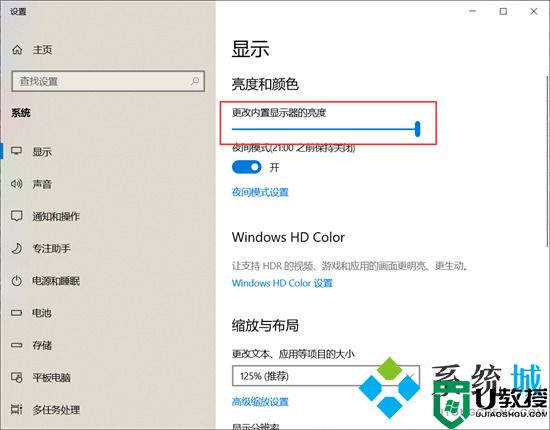
方法四、
1.在任务栏右下角找到电源状态图标并单击鼠标右键,在弹出的菜单中点击“调整屏幕亮度”;
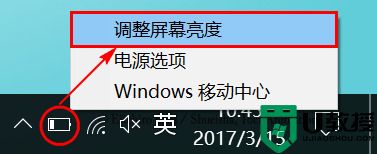
2.在弹出的电源选项窗口,使用鼠标左键拖动底部“屏幕亮度”的滑杆进行调节。

以上就是小编为大家带来的笔记本电脑太暗了怎么调亮的方法了,希望能帮助到大家。
笔记本电脑太暗了怎么调亮 笔记本调节屏幕亮度在哪相关教程
- 笔记本电脑屏幕暗怎么调亮 笔记本调节屏幕亮度在哪
- 笔记本亮度怎么调节亮度 笔记本调节屏幕亮度在哪
- 笔记本电脑怎么调亮度 笔记本调节屏幕亮度在哪
- 笔记本怎么调亮度 笔记本调节屏幕亮度在哪
- win10笔记本怎么调节电脑亮度 联想笔记本电脑屏幕太暗了怎么调亮
- 怎么调节笔记本电脑亮度 笔记本的亮度在哪里调
- 笔记本电脑屏幕太暗怎么办?笔记本电脑屏幕亮度调节方法教学
- 笔记本电脑屏幕太暗怎么办?笔记本电脑屏幕亮度调节方法教学
- 笔记本电脑屏幕太暗怎么办?笔记本电脑屏幕亮度调节方法教学
- 笔记本电脑亮度怎么调 笔记本电脑亮度的调节方法介绍
- 5.6.3737 官方版
- 5.6.3737 官方版
- Win7安装声卡驱动还是没有声音怎么办 Win7声卡驱动怎么卸载重装
- Win7如何取消非活动时以透明状态显示语言栏 Win7取消透明状态方法
- Windows11怎么下载安装PowerToys Windows11安装PowerToys方法教程
- 如何用腾讯电脑管家进行指定位置杀毒图解

